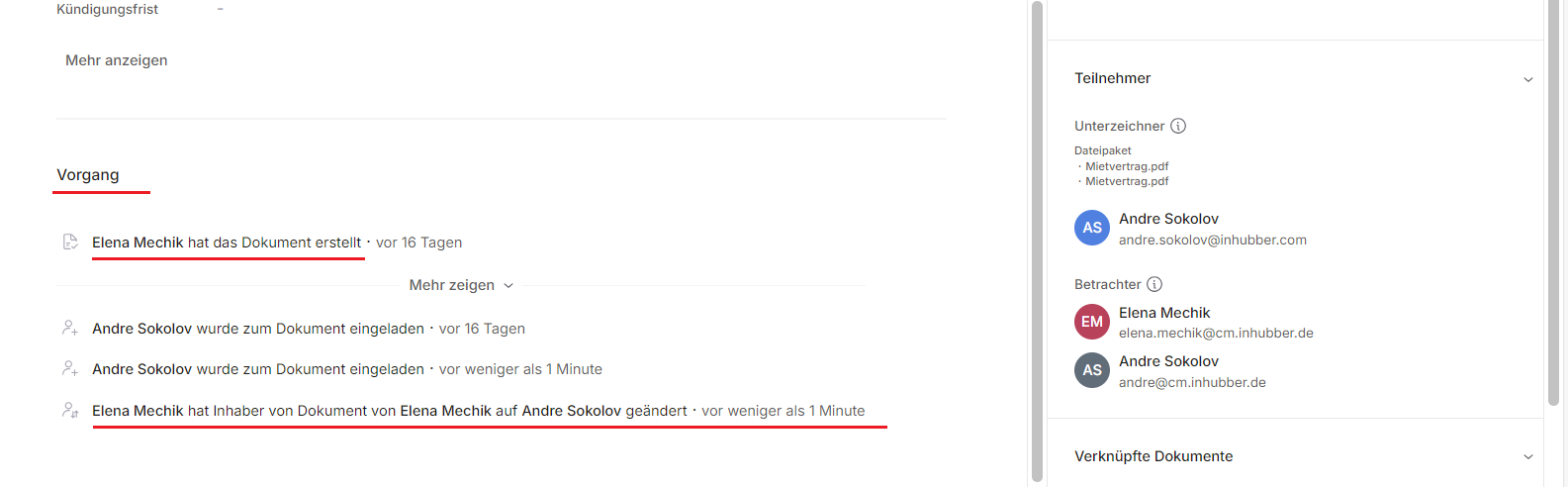Falls der Dokumenteninhaber (die Person, die das Dokument erstellt hat) das Eigentum an eine andere Person übertragen möchte, gibt es zwei Möglichkeiten. In der Dokumentenliste kannst du auf die drei Punkte neben dem Dokumentnamen klicken und die Option „Dokumenteninhaber ändern“ auswählen.
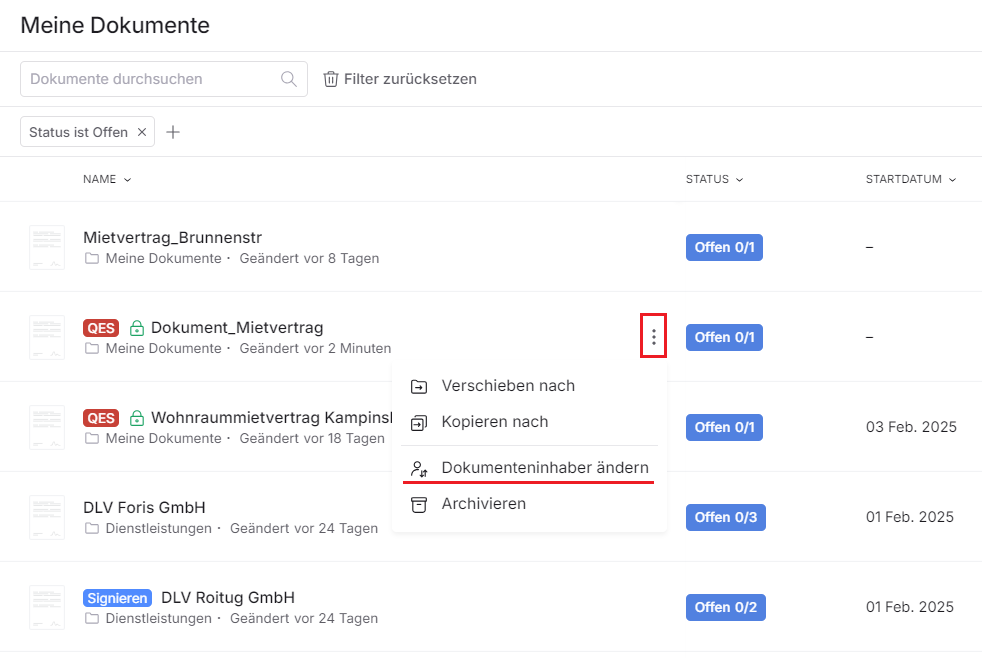
Falls das Dokument bereits geöffnet ist, findest du oben rechts ebenfalls drei Punkte. Durch einen Klick darauf gelangst du in dasselbe Menü und kannst dort die Option „Dokumenteninhaber ändern“ auswählen.
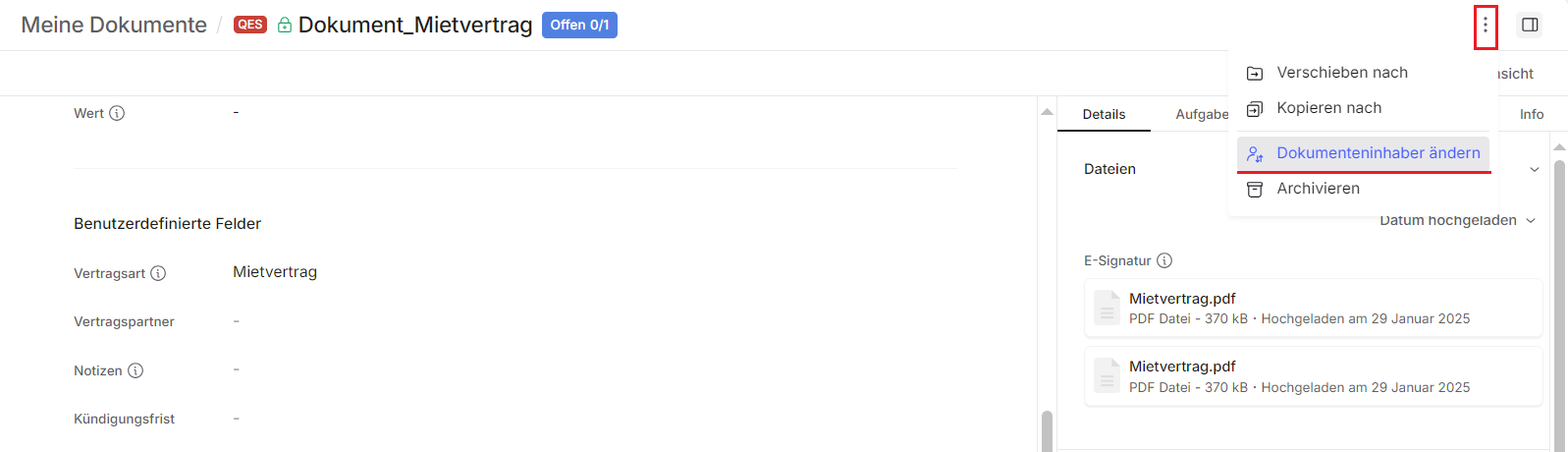
Im geöffneten Dialogfenster erscheint eine Liste der Unternehmensmitglieder, an die du das Eigentum des Dokuments übertragen kannst. Wähle eine Person aus und klicke auf die Schaltfläche „Zum Inhaber machen“ neben dem entsprechenden Mitglied.
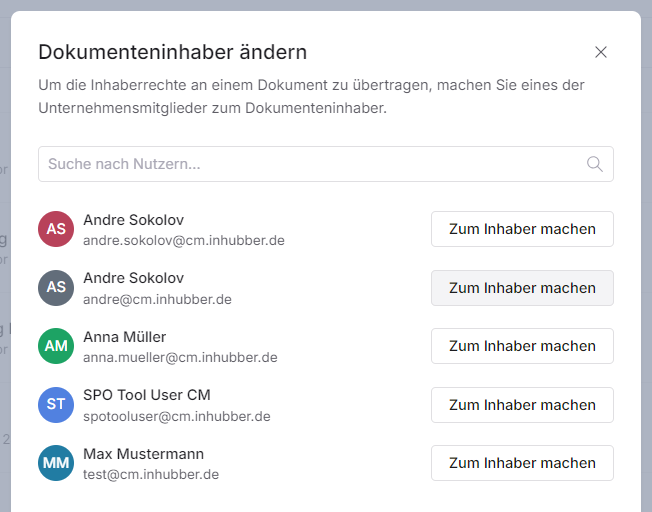
Anschließend musst du die Übertragung des Dokuments an den neuen Mitarbeiter bestätigen. Danach ist der neue Dokumenteninhaber festgelegt, und nur er kann das Eigentum am Dokument weiter übertragen.
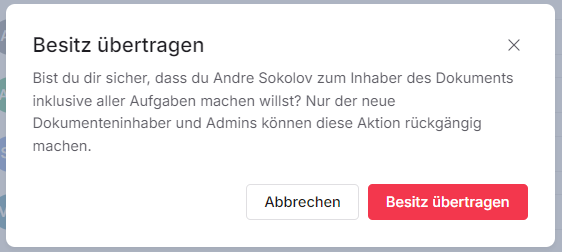
Am unteren Rand des Dokuments im Bereich „Vorgang“ kannst du sehen, wer das Dokument erstellt hat und an wen das Eigentum übertragen wurde.